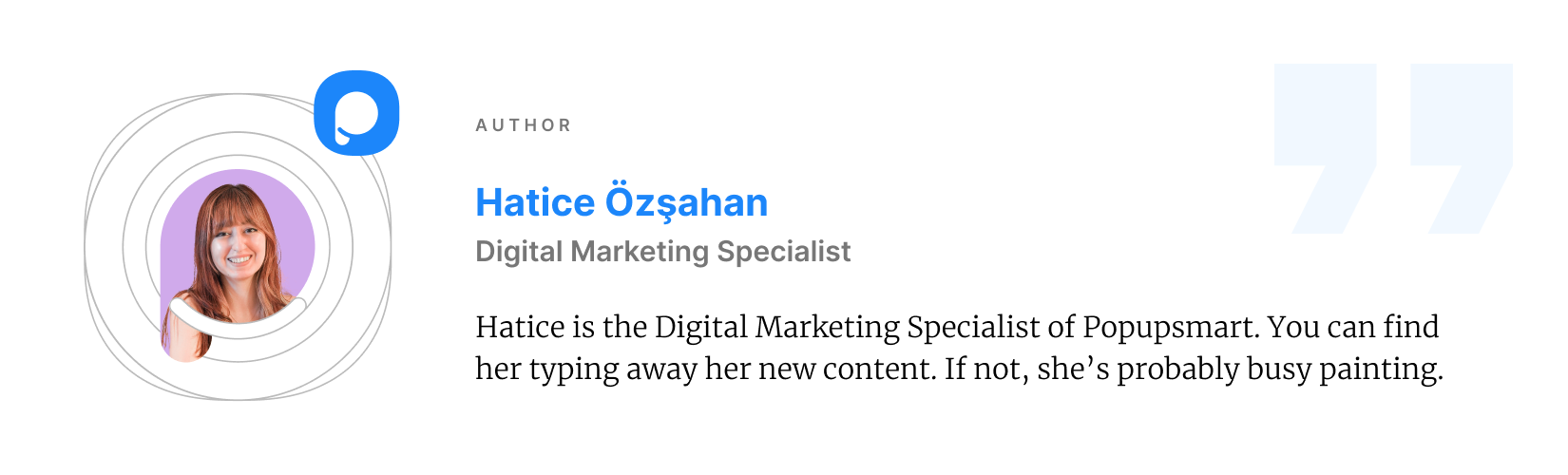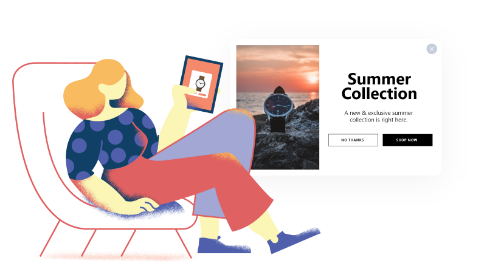Cara Mengunggah File HTML ke Root Shopify Store
Diterbitkan: 2022-06-27Seringkali, Anda mungkin melihat bahwa beberapa situs pihak ketiga meminta untuk mengunggah file HTML ke direktori root toko Shopify Anda. Ini terutama untuk tujuan verifikasi.
Jika Anda bertanya-tanya bagaimana cara mengunggah file HTML ke direktori root toko Shopify Anda, kami siap membantu Anda. Inilah yang akan Anda pelajari dari artikel ini:
Bagaimana Cara Mengakses/Mengedit File HTML di Shopify?
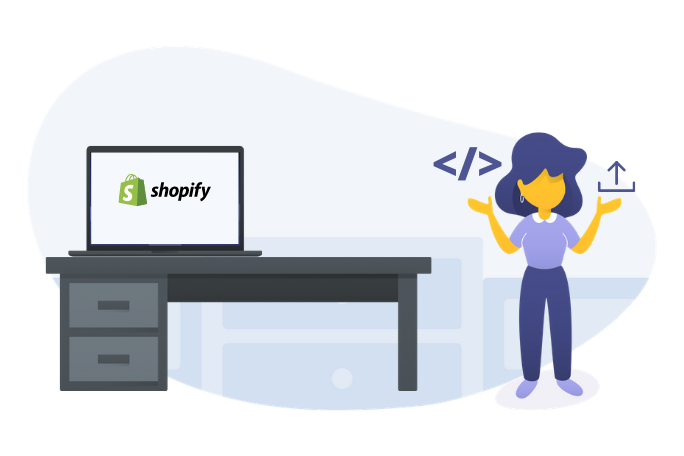 Dalam hal toko Shopify, file HTML Anda sebenarnya adalah file cair. Tidak ada file HTML yang sebenarnya karena ini adalah tema Shopify.
Dalam hal toko Shopify, file HTML Anda sebenarnya adalah file cair. Tidak ada file HTML yang sebenarnya karena ini adalah tema Shopify.
Bergantung pada tema Shopify Anda, Anda dapat mengakses atau mengedit file HTML Anda dari:
- theme.liquid : Di sinilah Anda dapat mengedit header dan footer.
- templates/*.liquid : Semua file cair yang terletak di sini adalah template utama untuk halaman yang berbeda.
- snippets/*.liquid : Berikut adalah cuplikan kode yang dapat digunakan kembali.
- section/*.liquid : File-file di sini biasanya yang digunakan di homepage atau halaman lain.
Anda dapat menelusuri file-file ini untuk membuat perubahan, tergantung pada perubahan spesifik yang ingin Anda buat.
Perhatikan bahwa file-file ini dapat digunakan pada halaman multipel. Ada kemungkinan jika Anda membuat perubahan di salah satunya, hal itu dapat memengaruhi halaman lain juga.
Cara Mengunggah File HTML ke Root Shopify Store
Seperti yang kami sebutkan sebelumnya, Anda perlu file HTML ke direktori root untuk keperluan verifikasi situs pihak ketiga seperti Facebook, Google Analytics, Google Webmaster, dan Pinterest. Layanan pihak ketiga ini mengharuskan Anda memverifikasi domain untuk memastikan Anda adalah pemilik yang benar dari toko Shopify Anda.
Anda perlu menonaktifkan perlindungan sandi toko Anda untuk memverifikasi domain Anda. Jika Anda belum meluncurkan toko Anda, nonaktifkan perlindungan kata sandi dan aktifkan kembali setelah memverifikasi domain Anda.
Untuk menonaktifkan perlindungan kata sandi di Shopify, ikuti langkah-langkah ini:
- Buka panel admin Shopify Anda, buka Toko Online > Preferensi .
- Cari bagian halaman Password , hilangkan centang pada opsi Enable password page .
- Ketuk Simpan.
Untuk mengunggah file HTML ke toko Shopify dan memverifikasi domain Anda:
1 . Buka pihak ketiga dan pilih opsi untuk memverifikasi menggunakan metode verifikasi tag meta. Misalnya, di Google Webmaster, Anda harus memilih tombol opsi tag HTML pada tab Metode alternatif.
2. Salin tag meta lengkap ke clipboard Anda. Pastikan untuk memilih semuanya, termasuk < dan >.
3 . Buka aplikasi Shopify dan ketuk Toko .
4. Lihat bagian Saluran penjualan dan klik Toko Online > Kelola tema .
5. Temukan tema yang ingin Anda edit. Klik Tindakan > Edit kode .
6. Ketik theme.liquid di kotak pencarian layout untuk membuka file di editor kode online.
7. Tempel tag meta yang Anda salin dari layanan pihak ketiga langsung di bawah pembukaan
menandai: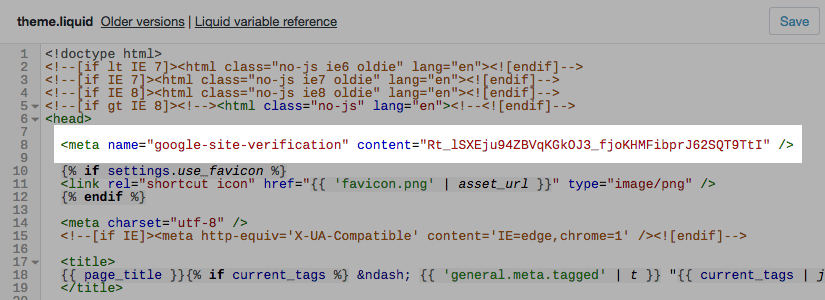
8. Klik tombol Simpan .
9. Selesaikan langkah verifikasi yang tersisa di situs pihak ketiga.
Bagaimana Mengunggah Verifikasi HTML ke Facebook Shopify?
Langkah 1. Pilih menggunakan metode verifikasi meta tag.
Buka Pengelola Bisnis Facebook, lalu Pengaturan Bisnis > Keamanan merek > Domain dan tambahkan URL yang ingin Anda verifikasi.
Langkah 2. Salin tag meta lengkap ke clipboard Anda, termasuk < dan > dengan cmd + c di Mac atau ctrl + c di PC. Sebagai contoh:
Langkah 3. Buka panel admin Shopify Anda, lalu buka bagian Toko Online > Tema .
Langkah 4. Pilih tema yang ingin Anda sesuaikan dan ketuk Tindakan > Edit kode .
Langkah 5. Dari bagian Layout , klik theme.liquid untuk membuka file di editor kode online. Di sinilah <header> Anda berada.
Langkah 6. Tempel tag meta yang Anda salin pada baris kosong tepat di bawah pembukaan
tag atau tepat sebelum yang pertama menandai.Langkah 7. Klik Simpan .
Dengan cara ini, Anda dapat mengunggah file HTML ke Shopify untuk memverifikasi domain Anda ke Facebook.
Cara Mengunggah File HTML ke Shopify untuk Verifikasi Google Search Console
1. Masuk ke akun Google Search Console Anda.
2. Pilih verifikasi melalui meta tag atau opsi file HTML. Anda dapat menemukan opsi ini di bawah bagian Metode Alternatif .
3. Salin tag HTML lengkap ke clipboard Anda, yang berisi menandai.
4. Buka panel admin Shopify Anda. Buka Toko Online > Tema dan pilih tema yang sedang Anda gunakan.
5. Klik Tindakan > Edit Kode .
6. Temukan bagian Layout dan di bawahnya pilih file theme.liquid untuk membuka editor kode. Anda dapat mengetik theme.liquid di kotak pencarian untuk menemukannya.
7. Tempel tag meta yang disalin di bawah
menandai. (Anda perlu memastikan bahwa Anda menyalin dan menempelkan seluruh tag HTML persis seperti yang ada di Google Search Console.)8. Ketuk Simpan .
9. Kembali ke Google Search Console. Klik Verifikasi untuk memverifikasi proses verifikasi. Setelah selesai, Anda dapat melihat data yang dikumpulkan tentang domain Anda di Google Search Console.
Artikel yang direkomendasikan untuk pemilik toko Shopify:
- 10 Aplikasi Upsell Terbaik Untuk Shopify Dibandingkan
- Daftar Periksa SEO Shopify: Cara Memberi Peringkat Toko Anda #1
- Alat Pembuat Popup Shopify Gratis